当我们遇到任何需要剪辑的图片问题时,首先想到的就是 ps 软件。在使用 ps 处理图像的同时,也要学会处理一些意想不到的问题。本期内容大家分享一下。ps 顶部的属性栏不见了怎么办?如何调整 ps 属性面板?以下是细节。
一、ps 顶部属性栏不见了怎么办?
1. 双击电脑桌面上的 ps 软件进入 ps 软件绘图界面,可以看到 ps 顶部的属性栏是隐藏的;
2. 点击菜单栏中的“窗口”选项,在弹出的下拉框中勾选“选项”属性;
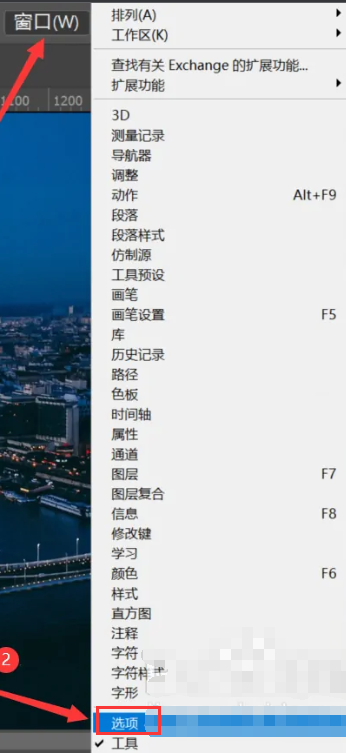
3. 更改完成后,可以看到 ps 菜单栏下的属性栏恢复了。
二、Ps 属性面板怎么调出来?
1. 打开 ps 软件,点击“文件”和“新建”,新建一个画布;
2. 点击菜单栏中的“窗口”选项,在弹出的下拉框中勾选“属性”选项;
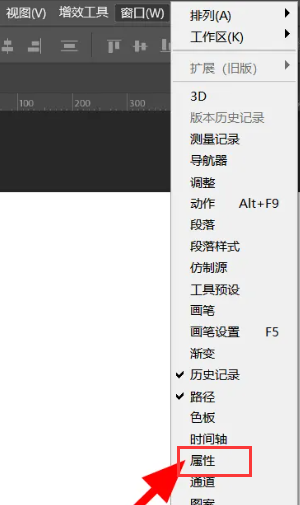
3. 回到 ps 绘图界面,画布右上角会弹出属性面板。您可以根据需要调整画布、标尺和网格选项的相关参数。
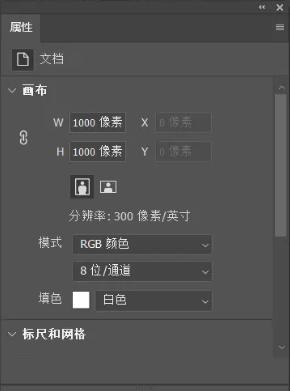
ps 顶部的属性栏不见了怎么办?如何调整 ps 属性面板?“相关内容。希望以上内容能对各位朋友有所帮助。下次见~









































